
בוא והצטרף אלינו כאשר אנו הופכים את העולם למקום בטוח יותר באמצעות חומת האש של Windows במהדורה זו של בית הספר חנון.
הקפד לבדוק את המאמרים הקודמים בסדרה זו של Geek School ב- Windows 7:
- היכרות עם בית הספר How-To Geek
- שדרוגים והגירות
- קביעת תצורה של מכשירים
- ניהול דיסקים
- ניהול יישומים
- ניהול Internet Explorer
- יסודות כתובת IP
- רשת
- רשת אלחוטית
והישאר מעודכן להמשך הסדרה כל השבוע הבא.
מה זה חומת אש?
ניתן ליישם חומות אש כחומרה או כתוכנה. הם נועדו להגן על רשתות על ידי עצירת מעבר תעבורת הרשת דרכן, ככאלה הם ממוקמים בדרך כלל על היקף הרשת שבה הם מאפשרים תעבורה יוצאת אך חוסמים תנועה נכנסת. חומות אש מבוססות על כללים שאתה כמנהל תגדיר. ישנם שלושה סוגים של כללים.
- כללים נכנסים חלה על כל תנועה שמקורה מחוץ לרשת שלך ומיועדת למכשיר ברשת שלך.
- כללים יוצאים חלים על כל תנועה שמקורה במכשיר ברשת שלך.
- חוקים ספציפיים לחיבור אפשר למנהל המחשב ליצור ולהחיל כללים מותאמים אישית בהתאם לרשת אליה אתה מחובר. ב- Windows זה מכונה גם מודעות למיקום רשת.
סוגי חומות אש
בדרך כלל בסביבה ארגונית גדולה יש לך צוות אבטחה שלם המוקדש להגנה על הרשת שלך. אחת השיטות הנפוצות ביותר בהן ניתן להשתמש כדי לשפר את אבטחת הרשת שלך היא פריסת חומת אש בגבול הרשת שלך, למשל בין האינטרא-נט הארגוני שלך לאינטרנט הציבורי. אלה נקראים חומות אש היקפיות ויכול להיות גם מבוסס חומרה וגם מבוסס תוכנה.
הבעיה בחומות האש ההיקפיות היא שאתה לא יכול להגן על צמתים ברשת שלך מפני תנועה שנוצרת בתוך הרשת שלך. ככזה יהיה לך בדרך כלל פיתרון חומת אש מבוסס תוכנה הפועל בכל צומת ברשת שלך. אלה נקראים מארחים חומות אש מבוססות ו- Windows מגיע עם אחד מהקופסה.
פגוש את חומת האש של Windows
הדבר הראשון שתרצה לעשות הוא לבדוק שחומת האש שלך מופעלת. לשם כך פתח את לוח הבקרה והיכנס למקטע המערכת והאבטחה.
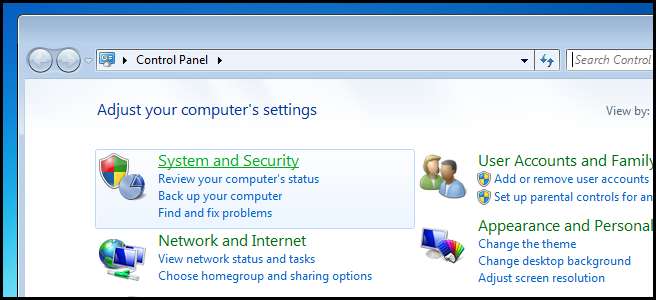
לאחר מכן לחץ על חומת האש של Windows.
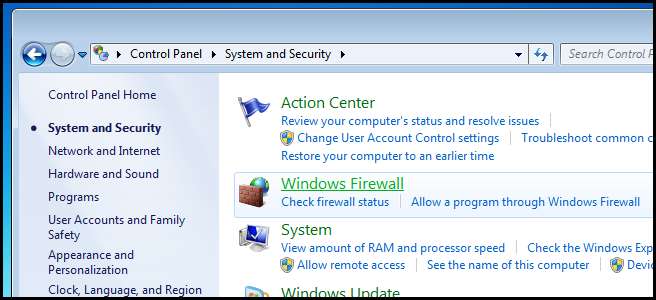
בצד ימין תראה את שני פרופילי חומת האש המשמשים את מודעות הרשת למיקום.
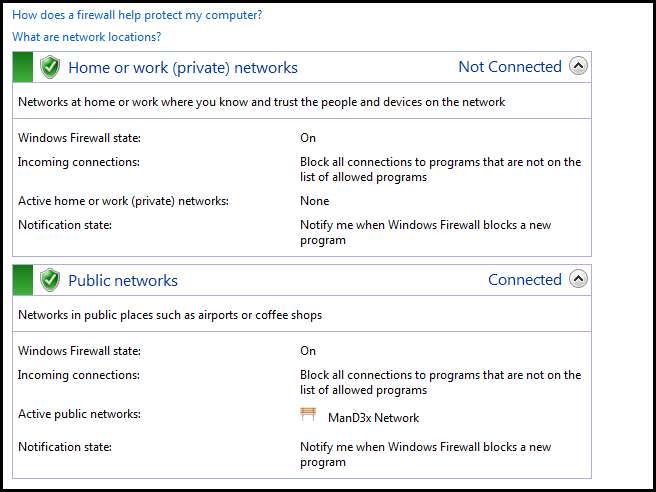
אם חומת האש מושבתת עבור פרופיל רשת היא תהיה אדומה.
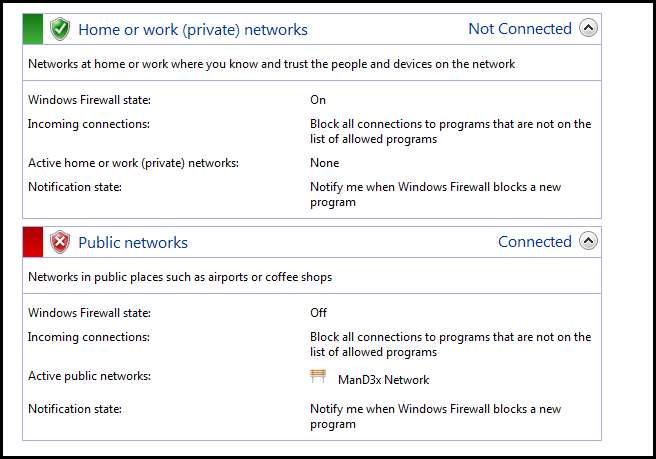
באפשרותך להפעיל אותו על ידי לחיצה על הקישור בצד שמאל.
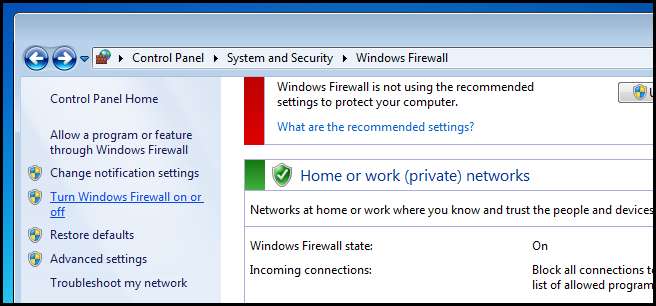
כאן תוכל להפעיל את חומת האש בקלות שוב על ידי שינוי כפתור הבחירה להגדרה מופעלת.
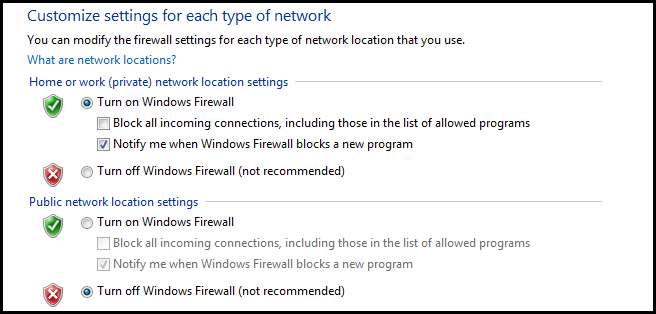
מאפשר תכנית דרך חומת האש
כברירת מחדל חומת האש של Windows, כמו רוב האחרים, מפילה כל תעבורה נכנסת לא רצויה. כדי למנוע זאת, תוכל להגדיר חריג בכללי חומת האש. הבעיה בגישה זו היא שהיא דורשת ממך לדעת מספרי יציאות ופרוטוקולי תחבורה כגון TCP ו- UDP. חומת האש של Windows מאפשרת למשתמשים שאינם מכירים את המינוח הזה במקום ליישומי רשימת היתרים שברצונך שיוכלו לתקשר ברשת. כדי לעשות זאת שוב פתח את לוח הבקרה ועבור למקטע מערכת ואבטחה.
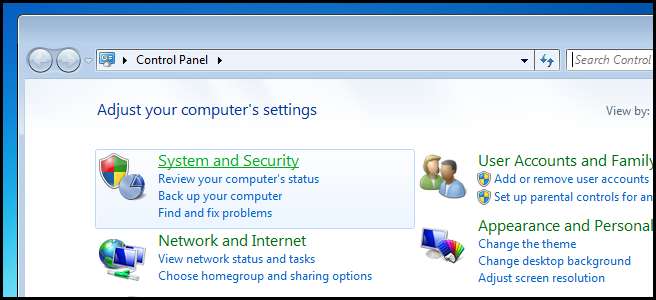
לאחר מכן לחץ על חומת האש של Windows.
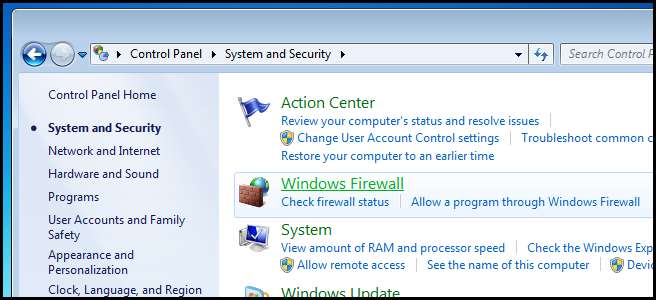
בצד שמאל תראה קישור לאפשר תוכנית או תכונה דרך חומת האש. לחץ על זה.
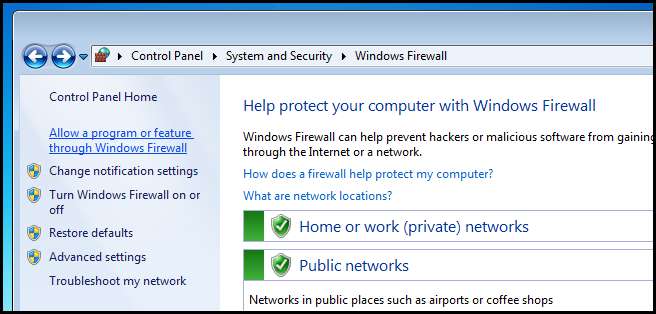
כאן תוכל לאפשר חריג של חומת אש עבור פרופיל חומת אש על ידי פשוט סימון תיבה. לדוגמה, אם רציתי להפעיל שולחן עבודה מרוחק רק כשהייתי מחובר לרשת הביתית הבטוחה שלי, אני יכול להפעיל אותו לפרופיל הרשת הפרטית.
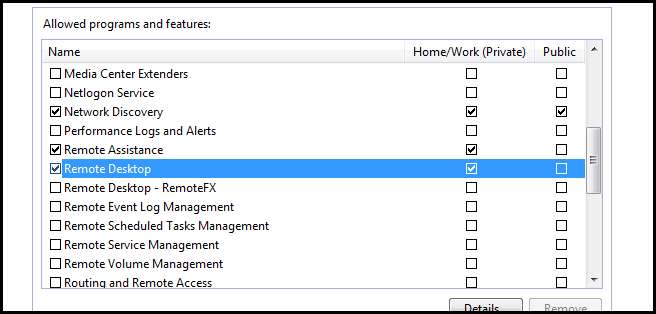
כמובן, אם היית רוצה שהוא יופעל בכל הרשתות היית מסמן את שתי התיבות, אבל באמת זה כל מה שיש בזה.
הכירו את האח המנוסה יותר של חומת האש
משתמש מנוסה יותר ישמח לגלות קצת פנינה נסתרת, חומת האש של Windows עם אבטחה מתקדמת. זה מאפשר לך לנהל את חומת האש של Windows עם שליטה דקה יותר. אתה יכול לעשות דברים כמו לחסום פרוטוקולים ספציפיים, יציאות, תוכניות או אפילו שילוב של השלושה. כדי לפתוח אותו פתח את תפריט ההתחלה והקלד את חומת האש של Windows עם אבטחה מתקדמת בתיבת החיפוש, ואז לחץ על Enter.
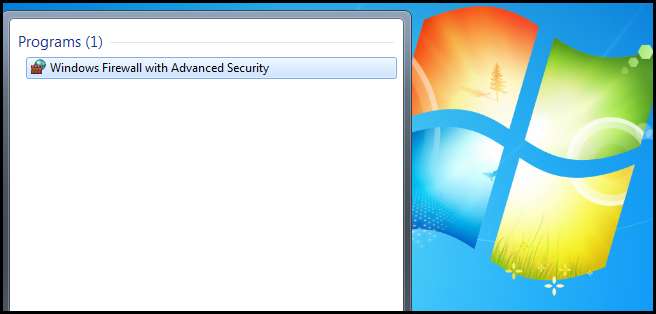
הכללים הנכנסים והיוצאים מחולקים לשני חלקים אליהם תוכלו לנווט מעץ המסוף.
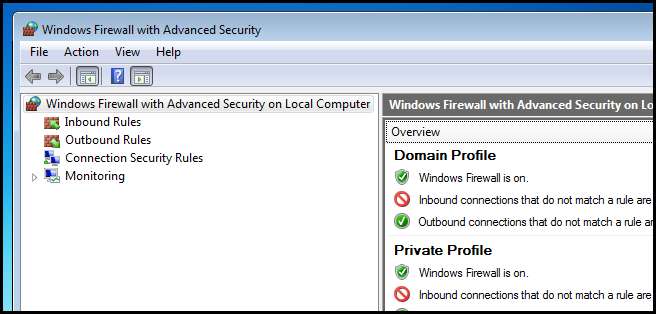
אנו הולכים ליצור כלל נכנס, אז בחרו כללים נכנסים מעץ המסוף. בצד ימין תופיע רשימה ארוכה של כללי חומת האש.
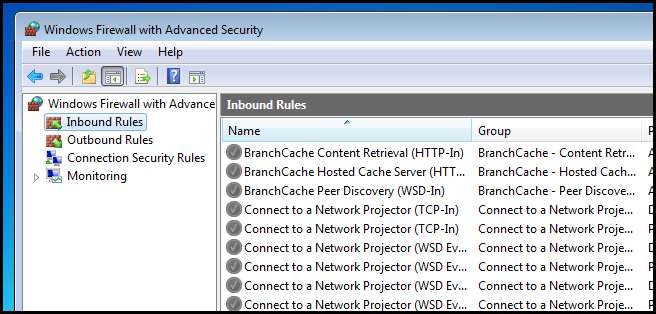
חשוב לשים לב כי ישנם כללים כפולים החלים על פרופילי חומת האש השונים.
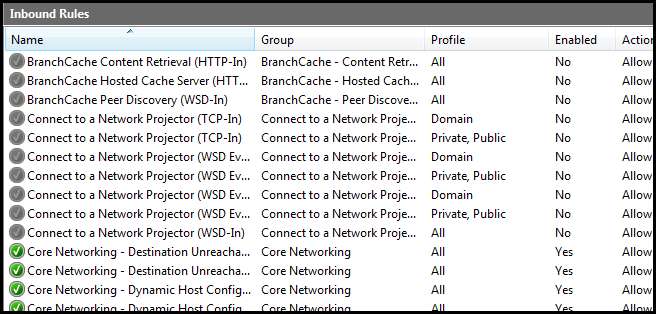 `
`
ליצירת כלל לחץ לחיצה ימנית על כללים נכנסים בעץ המסוף ובחר כלל חדש ... מתפריט ההקשר.
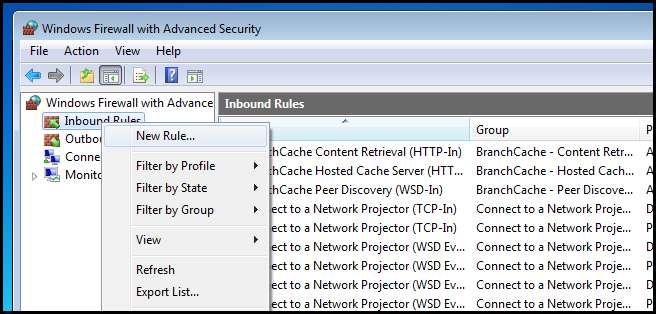
בואו ניצור כלל מותאם אישית כדי שנוכל לחוש את כל האפשרויות.
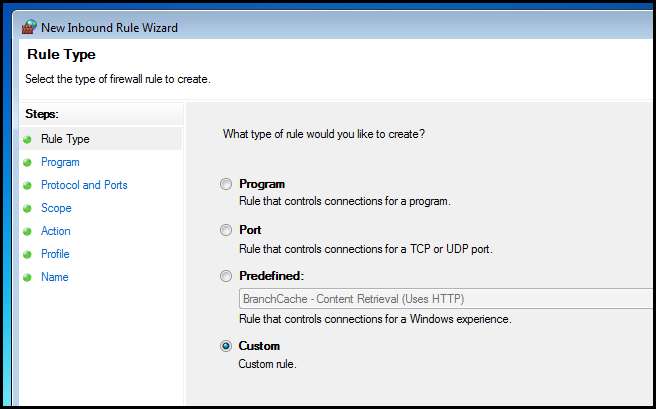
החלק הראשון של האשף שואל אם ברצונך ליצור את הכלל עבור תוכנית מסוימת. זה שונה מעט מיצירת כלל עבור תוכנית המשתמשת בחומת האש הרגילה של Windows כפי שהודגם קודם. במקום זאת, מה שהאשף אומר הוא שאתה עומד ליצור כלל מתקדם כמו פתיחת יציאה X, האם היית רוצה שכל התוכניות יוכלו להשתמש ביציאה X או שתרצה להגביל את הכלל כך שרק תוכניות מסוימות יוכלו להשתמש ביציאה איקס? מכיוון שהכלל שאנו יוצרים יהיה רחב במערכת, השאר את החלק הזה בברירות המחדל שלו ולחץ על הבא.
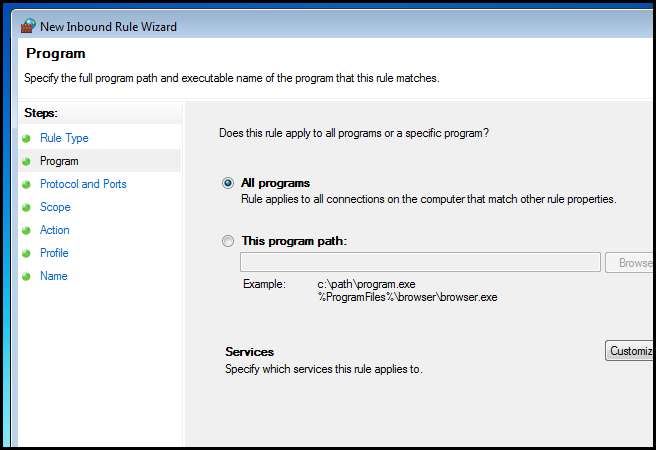
עכשיו אתה צריך להגדיר את הכלל בפועל. זהו החלק החשוב ביותר בכל האשף. אנו הולכים ליצור כלל TCP עבור יציאה מקומית 21, כפי שנראה בצילום המסך למטה.
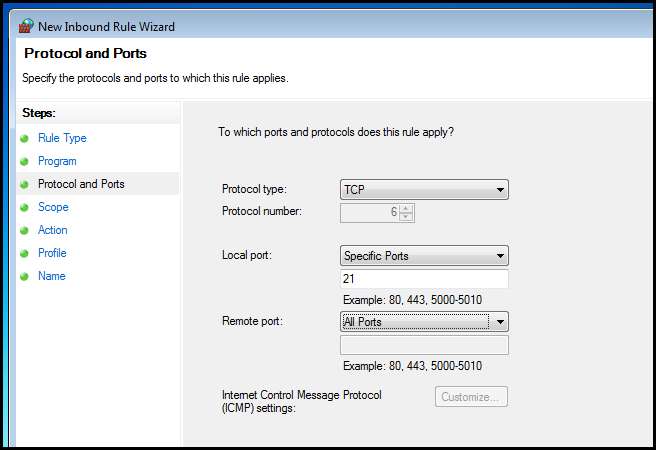
בשלב הבא יש לנו אפשרות לקשור כלל זה לכרטיס רשת על ידי ציון כתובת IP ספציפית. אנו רוצים שמחשבים אחרים יתקשרו עם המחשב האישי שלנו ללא קשר לאיזה כרטיס רשת הם יוצרים קשר, לכן נשאיר את החלק הזה ריק ונלחץ על הבא.
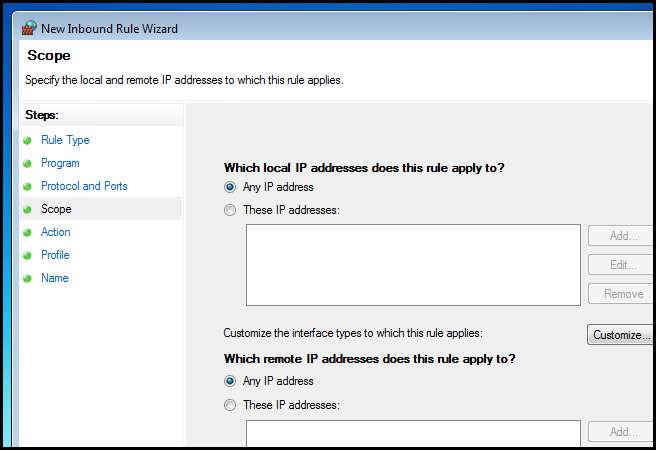
החלק הבא הוא קריטי מכיוון שהוא מבקש ממך שהכלל הזה אכן יעשה. באפשרותך לאפשר, רק לאפשר זאת אם החיבור משתמש ב- IPSec או פשוט לחסום תקשורת נכנסת ביציאה שציינו. נלך עם allow, שהוא ברירת המחדל.
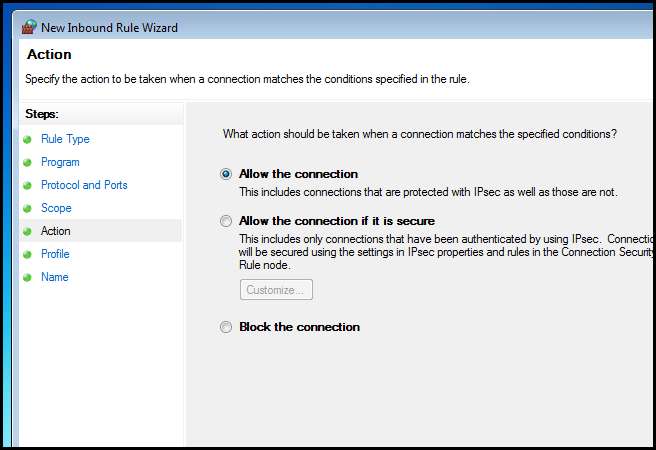
בשלב הבא עליכם לבחור על פרופילי חומת האש הכלל הזה יחול עליהם. נאפשר תקשורת בכל הרשתות למעט ברשתות המסומנות כציבוריות.

לבסוף, תן לכלל שלך שם.
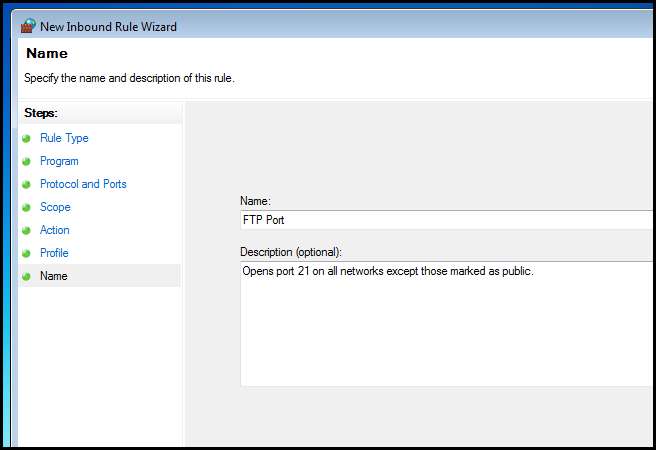
זה כל מה שיש בזה.
שיעורי בית
אני לא יכול להדגיש כמה חומות אש חשובות אז חזור וקרא מחדש את המאמר וודא שאתה עוקב אחר המחשב האישי שלך.
אם יש לך שאלות אתה יכול לצייץ לי @taybgibb , או פשוט השאירו תגובה.







